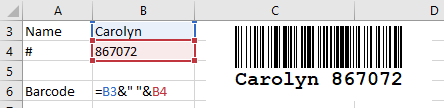在 Excel 表单中嵌入条形码并使其自动化
Excel 365, 2024, 2021, 2019, 2016, 2013, 2010
首先,启动 Excel 并创建或打开一个文档。
确保已对 Excel 进行配置,以便显示 Developer 选项卡。为此,请单击文件选项卡进入 Excel 选项。这将切换到后台视图。然后,单击左侧选项卡组中的选项。
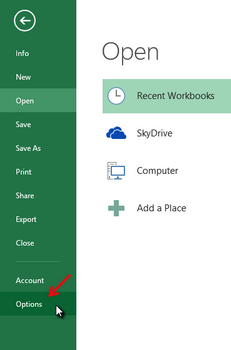
1
在 Customize Ribbon 下,启用主选项卡上的 Developer 选项,然后关闭选项窗口。
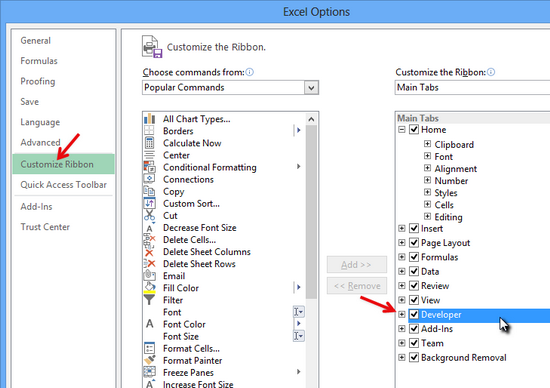
2
现在您可以将 ActiveBarcode 控制元素嵌入到文档中。选择 Developer 选项卡。单击 ActiveX 控件范围中的 Insert 按钮,然后选择 More Controls。
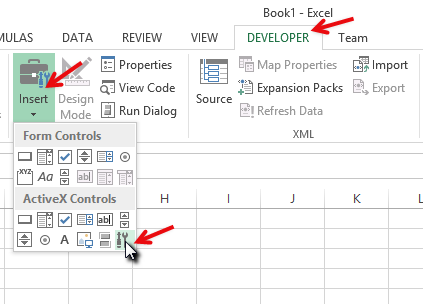
3
屏幕上会出现一个对话框:
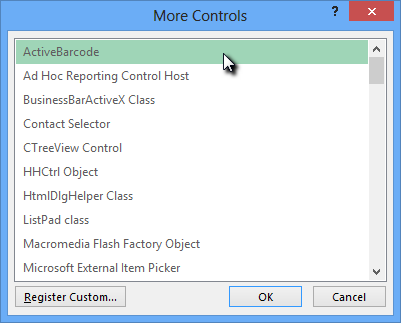
4
选择 ActiveBarcode,然后单击 OK。现在将在文档中创建一个条形码。它将是一个标准的 EAN-128 条形码。这是默认类型。您可以将其更改为 ActiveBarcode 支持的任何条码类型: QR Code, GS1/EAN-128, Data Matrix, GTIN/EAN-13, Code 39, Code 93, GS1-Data Matrix, Code 128, PDF417, DUN-14, EAN-8, EAN-14, EAN-18, ISBN, ITF-14, NVE, PZN8, SCC-14, SSCC-18 ...现在您可以修改该条形码。您可以更改类型、文本、颜色等。为此,请右键单击条形码。弹出菜单将打开:
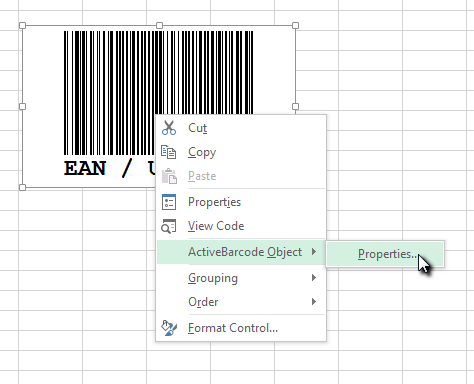
5
选择 ActiveBarcode Object(活动条形码对象),然后选择 Properties(属性)。ActiveBarcode 属性对话框将打开。您可以在此随意修改条形码。
另外,您还可以使用 Excel 的属性对话框。为此,请单击 Controls 区域中的 Properties 按钮:
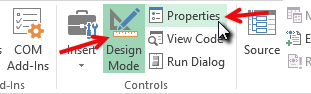
6
在单元格和条形码之间创建链接: 如上所述,打开 Excel 属性对话框。单击一次激活条形码对象。条形码对象的属性将显示在属性对话框中。查找名为 LinkedCell 的属性。该属性可在单元格和条形码之间创建链接:
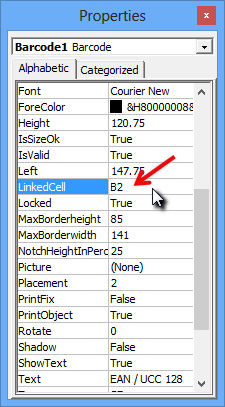
7
在此属性中输入链接单元格的名称。就是这样!
如果要创建一个可对多个单元格中的数据进行编码的条形码,您必须首先将这些单元格合并为一个帮助单元格。然后将该合并单元格与条形码对象连接起来。
在下面的示例中,单元格 B3 和 B4 的内容合并到单元格 B6 中。单元格 B6 与条形码对象相连。